جدول محتوایی
آموزش نصب و فعالسازی SSL رایگان در کنترل پنل Plesk
پیش نویس
در این مقاله قصد داریم به شما گام به گام نحوه نصب و پیکربندی SSL در Plesk را معرفی کنیم. در صورت تمایل به خرید سرور هاست مجازی می توانید از پلن های موجود در ایرانیکاسرور دیدن کنید.
با ظهور وب سایت ها و گسترش فعالیت های وب، کاربران اینترنت به دنبال استفاده از وب سایت هایی هستند که امنیت خوبی برای آنها فراهم کند. یکی از کارهایی که صاحبان وب سایت می توانند برای ایمن سازی وب سایت و مشتریان خود انجام دهند، فعال سازی SSL است. SSL در واقع یک گواهی امنیتی است که داده های وارد شده در وب سایت را برای ایمن سازی افراد رمزگذاری می کند.
اما سوال اینجاست که چگونه SSL را فعال کنیم؟
[adrotate banner=”2″]
آموزش نصب و پیکربندی SSL رایگان در پلسک
یکی از راههای برقراری ارتباط امن بین کلاینت و سرور، استفاده از رمزگذاری SSL است.
گواهی SSL مخفف Socket Secure Layer است که لایه اتصال امنی است که برای انتقال امن داده ها استفاده می شود.
به همین دلیل، بسیاری از کاربران ترجیح می دهند از وب سایت هایی استفاده کنند که بتوانند امنیت اطلاعات خوبی را ارائه دهند.
اطلاعات مهم و حساس مانند اطلاعات شخصی کاربر، اطلاعات کارت اعتباری و بسیاری از دادههایی که افشای آنها میتواند آسیبهای جبرانناپذیری به مشتریان و صاحبان وبسایت وارد کند، به صورت رمزگذاری شده مبادله میشوند.
برای تعیین اینکه آیا SSL در یک وب سایت فعال شده است یا خیر، باید به URL وب سایت نگاه کنید. اگر لینک وب سایت با HTTPS شروع شود، می بینید که فرآیند فعال سازی SSL برای آن وب سایت انجام شده است.
در ادامه این مقاله با ما همراه باشید تا نحوه راه اندازی SSL رایگان در Plesk را به شما آموزش دهیم.
[adrotate banner=”3″]SSL رایگان چیست و چه کاربردی دارد؟
Let’s Encrypt یک گواهی امنیتی رایگان است که برای اولین بار توسط یک گروه تحقیقاتی امنیت اینترنت (ISRG) در سال 2014 منتشر شد و بسیار مورد تحسین قرار گرفت.
این سرویس به شما اجازه می دهد تا یک گواهی دیجیتال رایگان در هر یک از وب سایت های خود نصب کنید.
Let’s Encrypt انتقال اطلاعات بین وب سایت شما و مرورگرها را رمزگذاری می کند و امنیت تبادل اطلاعات در سایت شما را افزایش می دهد.
در ضمن اگر تمامی لینک های داخلی وب سایت را به HTTPS تغییر دهید، در نوار آدرس تمامی مرورگرها نوار سبز رنگی بر روی آدرس سایت شما نمایش داده می شود که باعث اطمینان خاطر کاربران و بازدیدکنندگان می شود.
با توجه به اهمیت بالای امنیت در وب سایت ها، استفاده از گواهینامه های امنیتی SSL به صورت رایگان، طرفداران زیادی را در زمینه وب سایت ایجاد کرده است.
این گواهی هر 3 ماه یکبار صادر می شود و هر 3 ماه یکبار نیاز به صدور مجدد دارد.
از آنجایی که مشکل امنیتی وجود دارد، در این مورد باید توجه داشت که این گواهی از نظر امنیت هیچ تفاوتی با سایر گواهینامه ها ندارد و شرکت صادر کننده آن Let’s Encrypt می باشد.
نصب و پیکربندی SSL در Plesk
اولین قدم این است که آدرس وب سایت خود را بررسی کنید.
اگر آدرس وب سایت شما HTTP را نشان می دهد، به این معنی است که وب سایت شما با گواهی SSL ایمن نیست.
اما در صورتی که URL شما HTTPS را نشان دهد، به این معنی است که وب سایت شما امن است.
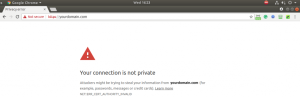
[adrotate banner=”3″]
اکنون زمان آن است که وب سایت خود را با سرویس Lets Encrypt ایمن کنید.
در این مرحله وارد Plesk شده و بر روی نوار کناری وب websites & domains کلیک کنید.
پس از بررسی این گزینه ها، پنجره شما مانند شکل زیر نمایش داده می شود:
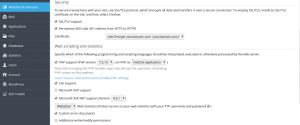
در قسمت Security دو گزینه برای فعال کردن دارید که این دو گزینه برای امنیت وب سایت شما موجود است:
1. Support for SSL/TLS:
SSL/TLS از داده های حساس با رمزگذاری اتصال بین مشتری و سرور محافظت می کند. این کار بسیار مهم است، و توصیه می شود برای محافظت از وب سایت یا ایمیل خود از پشتیبانی SSL/TLS استفاده کنید.
Permanent SEO-safe 301 redirect from HTTP to HTTPS. 2:
اگر وب سایت شما توسط HTTPS ایمن نیست، روشی برای دامنه موجود است.
می توانید دامنه خود را با ریدایرکت های 301 تغییر مسیر دهید. ریدایرکت 301 یک تغییر مسیر دائمی است که قدرت رتبه بندی را به صفحه تغییر مسیر داده شده منتقل می کند. این بهترین راه برای پیاده سازی تغییر مسیرها در یک وب سایت است.
اکنون باید به Website & Domains بروید و برای انجام تنظیمات بیشتر بر روی Lets Encrypt کلیک کنید.
سپس ایمیل خود را در قسمت مشخص شده وارد کنید. Lets Encrypt Authority به شما امکان می دهد با استفاده از SSL/TLS یک گواهی رایگان برای دامنه خود ایجاد کنید.
با کلیک بر روی دکمه Install یا Renew، تأیید میکنید که شرایط و سرویس Lets Encrypt را خواندهاید و با آن موافقت میکنید.
توجه: برای فعال کردن SSL برای www و دامنه های پارک شده نیز، گزینه اول (Include a” www”…) را انتخاب کنید. همچنین گزینه دوم (Secure webmail…) را برای آدرس دسترسی پنل ایمیل برای داشتن SSL انتخاب کنید.
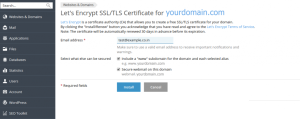
هنگامی که تمام تنظیمات میزبانی وب و رمزگذاری را با موفقیت انجام دادید، اکنون باید به تب دیگری بروید و نام حساب را وارد کنید. سپس این نوع URL امن “HTTPS” را خواهید دید.
[adrotate banner=”3″]

جمع بندی
از زمانی که گوگل تاثیر HTTPS بر سئو و نتایج خود (SERPS) را اعلام کرد، مدیران وبسایتها شروع به خرید این نوع پروتکلهای رمزگذاری شدهاند.
هدف گوگل این بود که محیط وب را ایمن کند و در نتیجه مدیران وبسایتها را به مهاجرت از HTTP به HTTPS تشویق کند. در این مقاله سعی کردیم مرحله به مرحله نحوه نصب و پیکربندی SSL در Plesk را به شما آموزش دهیم. موفق باشید!


جالب بود
نامبروان هاستینگ هستید
سایت خوبی دارید مطالبش عالیه
این مقاله واقعاً جامع و کاربردی بود. من چندین بار خوندمش و هر بار نکته جدیدی یاد میگیرم. مخصوصاً بخش مربوط به بهینهسازی کد خیلی برام مفید بود.
مایگریشن سایت وردپرسی به سرور جدید رو انجام دادم اما media files انتقال پیدا نکردن. چه روشی برای migrate ایمن پیشنهاد میدید؟
این فریمورک جدید رو تست کردید؟ به نظر میاد امکانات خیلی خوبی داره اما مستنداتش هنوز کامل نیست. تجربه کار باهاش چطوره؟
مشکل white screen موقع آپدیت وردپرس دارم. debug mode رو فعال کردم و خطای fatal memory allocation میاد. memory_limit رو هم افزایش دادم.
این پلاگین رو روی سایت وردپرسی نصب کردم اما متأسفانه با قالب conflict داره. developer پلاگین میگه مشکل از قالب هست.